Днес искам да ви представя рутера Tenda F6. Много интересен модел, на първо място, за тези, които търсят функционален и красив, но евтин рутер за апартамент или малка къща. В описанието в един от сайтовете прочетох, че моделът F6 е предназначен за градски апартаменти. Може би това се дължи на мощните Wi-Fi антени. Tenda F6 има няколко интересни функции, за които ще говоря в този преглед. Помислете за външния вид и характеристиките на този модел. Ще ви покажа и как да свържете и конфигурирате този рутер.
Вече разпаковах рутера, включих го, конфигурирах го и го тествах малко. Много ми хареса външния вид. Тялото е много стилно. Бялото изглежда страхотно. Добра функционалност и прост контролен панел (уеб интерфейс) с възможност за промяна на езика. Определено няма да има проблеми с настройката. Всичко е ясно и достъпно. Включва бързо ръководство за настройка. Благодарение на мощните си антени, Tenda F6 не би трябвало да има проблеми с Wi-Fi покритието. 4 5dBi антени осигуряват стабилен и силен сигнал. Нека разгледаме по-подробно външния вид и спецификациите.
Преглед на Tenda F6: пакет пакет, калъф, спецификации
Опаковка в стил Tenda със снимка на рутера и цялата необходима информация. Кутията съдържа основните характеристики и възможности на рутера. Има стикер, указващ гаранционния срок (две години!) И всички необходими контакти, за да се свържете с поддръжката.
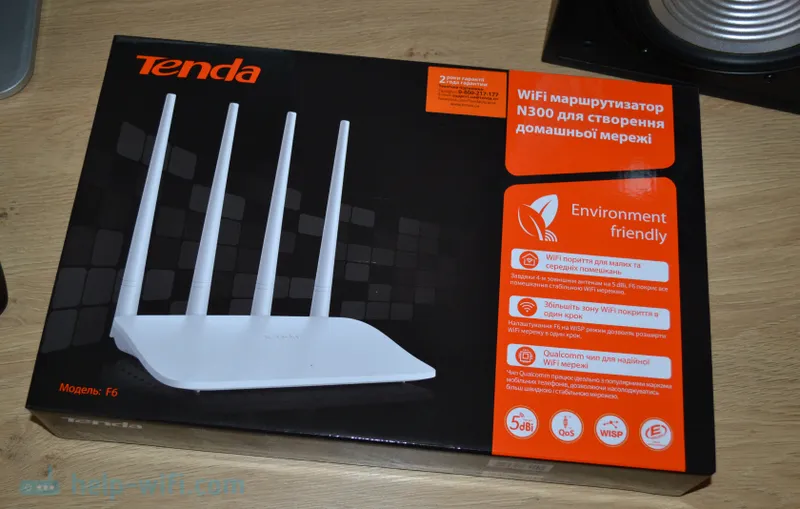
Всичко вътре в кутията е спретнато сгънато и защитено от повреди.
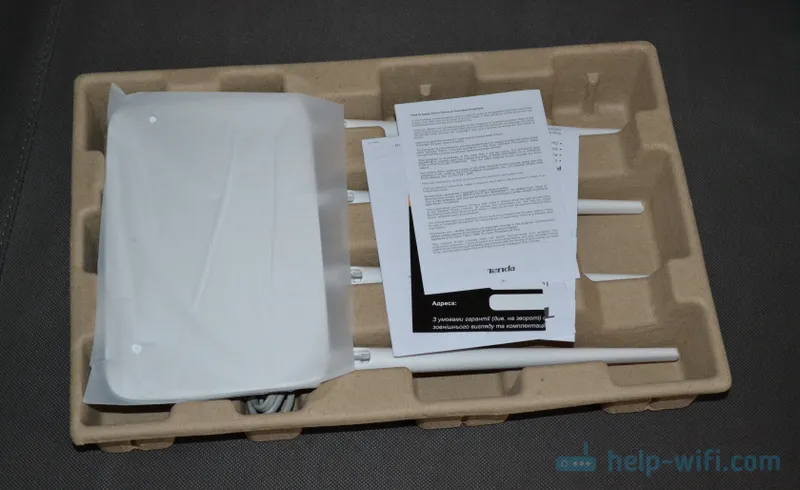
Пакетният пакет е стандартен: самият рутер Tenda F6, захранващ адаптер, мрежов кабел, документация.

Тялото на рутера е много плътно сглобено от две части, които са изработени от бяла пластмаса. Само горната част е матирана, а долната е по-лъскава или нещо подобно. Хубава и приятна пластмаса, няма чужда миризма ... Интересна, извита форма на кутията. В бяло всичко изглежда много готино и стилно.

На предния панел има един индикатор (светещ / мигащ син) и логото на Tenda F6.

Антените са несменяеми, големи и мощни (при 5dBi). Наистина ми хареса, че са плътно фиксирани във всяка позиция и не висят.

Бутоните (по-точно бутон) и портовете са разположени на гърба. Има Wi-Fi / RST бутон (задръжте го за 1-3 секунди - изключете / включете Wi-Fi мрежа. Задръжте за около 8 секунди - нулирайте настройките до фабричните настройки). 3 LAN порта, 1 WAN порт и конектор за захранващ адаптер.

В долната част има дупки за вентилация и дупки, които правят възможно воденето на рутера към стената. Има и стикер с фабрична информация.

Осъществено от Tenda F6 на чип от Qualcomm. Осигурява бърза и стабилна връзка. Скорост на безжичната мрежа до 300Mbps. Това е рутер N300 (802.11b / g / n). Той не поддържа 5 GHz обхвата, а само 2,4 GHz. И няма поддръжка на IPTV. Така че, ако имате нужда от 5 GHz честотна лента и / или поддръжка на IPTV, тогава можете да разгледате по-скъпите модели от гамата Tenda. WAN и LAN портовете работят със скорост до 100 Mbps.
Възможно е да конфигурирате графика за Wi-Fi мрежата. Рутерът ще се изключи и ще включи самата Wi-Fi мрежа. Има и поддръжка за функцията WISP. Можете да конфигурирате рутера в режим на ретранслатор, за да укрепите съществуваща Wi-Fi мрежа (Писах за настройката в тази статия: режим на ретранслатор (повторител, WDS мост) на рутер Tenda) Има функция QoS (контрол на честотната лента).
Настройка на Wi-Fi рутер Tenda F6
Процесът на настройка е толкова лесен, колкото обстрелването на круши. Но първо трябва да свържете Интернет и да се свържете към самия рутер. Свързваме Интернет (кабел от интернет доставчик, модем) към WAN порта. Включваме захранването на рутера.

След това трябва да свържете устройството, от което ще извършим конфигурацията, към рутера. За това е най-подходящ компютър или лаптоп. И е по-добре да се свържете чрез мрежов кабел.
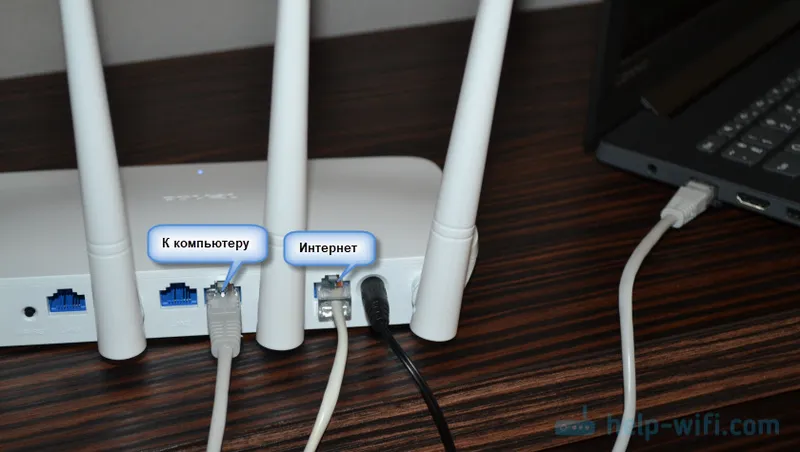
Ако няма компютър или не е възможно да го свържете чрез мрежов кабел, тогава се свързваме към рутера чрез Wi-Fi мрежа. Фабричното име (SSID) може да се намери на етикета по-долу. Мрежата е отворена, няма парола. Просто избираме мрежа и се свързваме с нея.
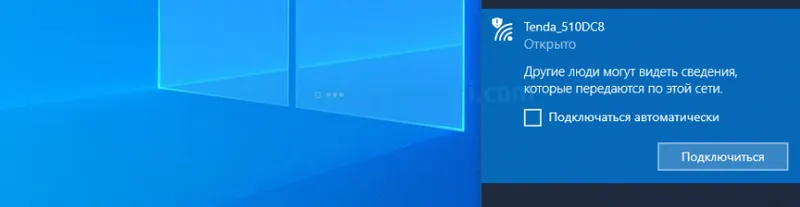
След свързването трябва да отворим страницата с настройките на рутера (уеб интерфейс). Отворете всеки браузър и отидете на IP адреса 192.168.0.1. Адресът трябва да бъде въведен в адресната лента, а не в търсещата. Писах повече за това в статията 192.168.0.1 - влизане в рутера или модем. администратор и админ.
Ще се отвори страница на 192.168.0.1, където можете бързо да конфигурирате рутера. Задайте основни настройки: Интернет връзка и Wi-Fi мрежа (име, парола).
- Изберете типа интернет връзка (PPPoE, динамичен IP, статичен IP), който вашият интернет доставчик използва. Ако е PPPoE - задайте потребителското име и паролата (издадени от интернет доставчика).
- Променете името на Wi-Fi мрежата и задайте паролата за Wi-Fi.
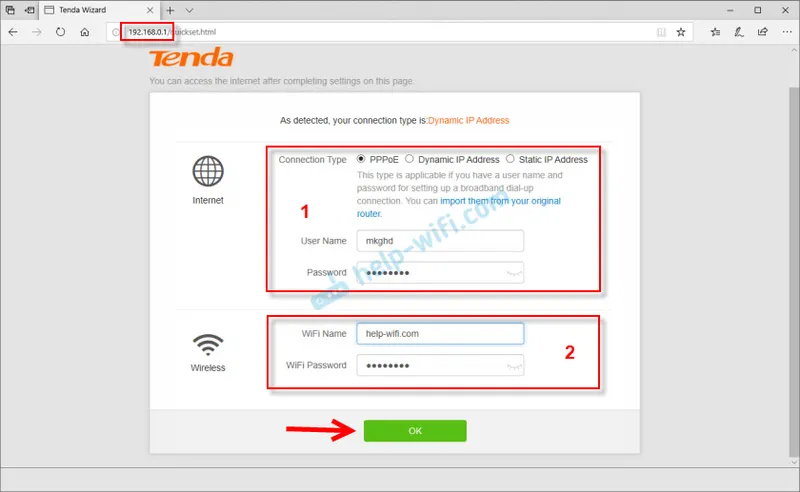
Щракнете върху OK и виждаме съобщение, че маршрутизаторът е запазил нашите настройки. Ако вашето устройство е било свързано чрез Wi-Fi и сте променили името и / или паролата на Wi-Fi мрежата, тогава трябва да го свържете отново.
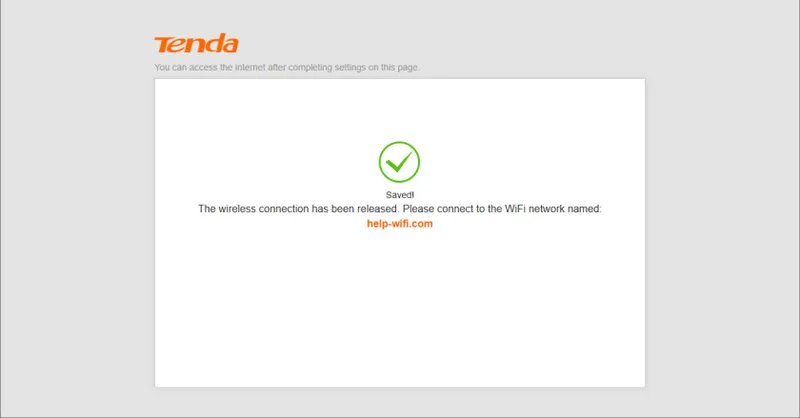
Основните настройки вече са завършени. И ако Интернет работи чрез рутера, а Wi-Fi мрежата е защитена с парола, конфигурацията на рутера е завършена. Но отново можете да отидете на 192.168.0.1 и контролния панел с всички настройки вече ще се отвори. Можете да промените езика. Имам само английски и украински, тъй като рутерът е за украинския пазар. Главната страница веднага показва състоянието на интернет връзката. Както можете да видите на екрана по-долу, в моя случай е установена интернет връзка.
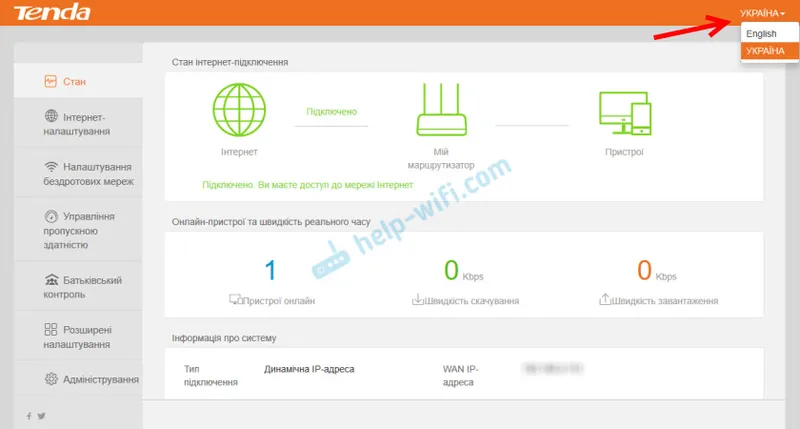
Ако нямате интернет връзка, проверете при вашия интернет доставчик за всички настройки и ги задайте в секцията „Интернет настройки“. Там, ако е необходимо, можете да промените режима на работа на рутера на WISP, Universal Repeater или AP (точка за достъп).
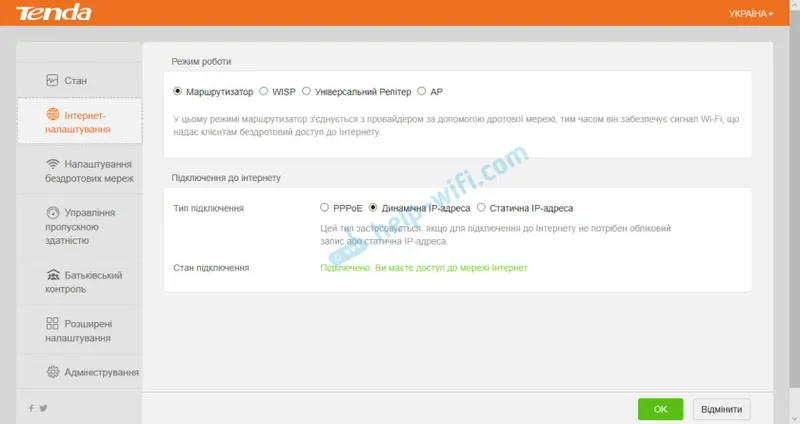
В секцията „Настройки на безжичната мрежа“ можете да промените името и паролата на Wi-Fi мрежата. И също така да промените канала, ширината на канала, режима на безжичната мрежа и да активирате Wi-Fi график.

Следващият раздел е "Управление на честотната лента".
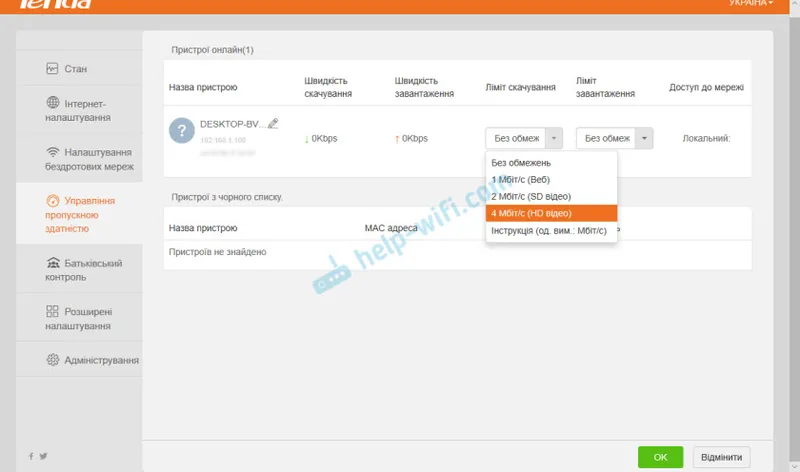
Има и функция „Родителски контрол“.
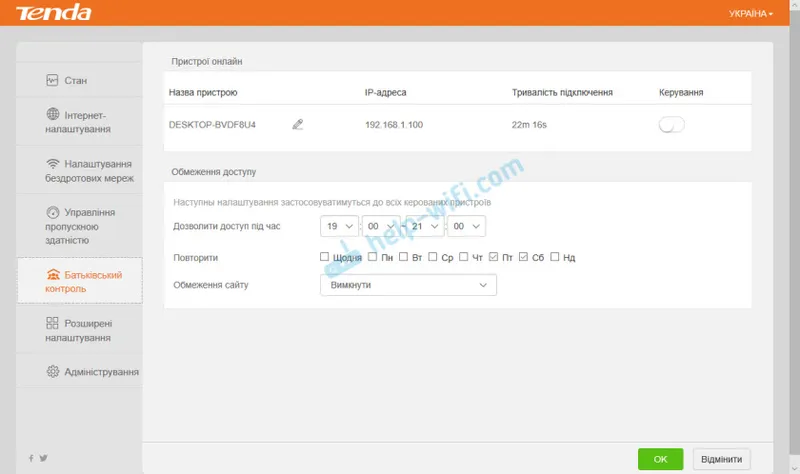
В секцията „Разширени настройки“ можете да намерите функцията за филтриране по MAC-адреси, обвързване на IP-адреси, пренасочване на портове и други настройки.
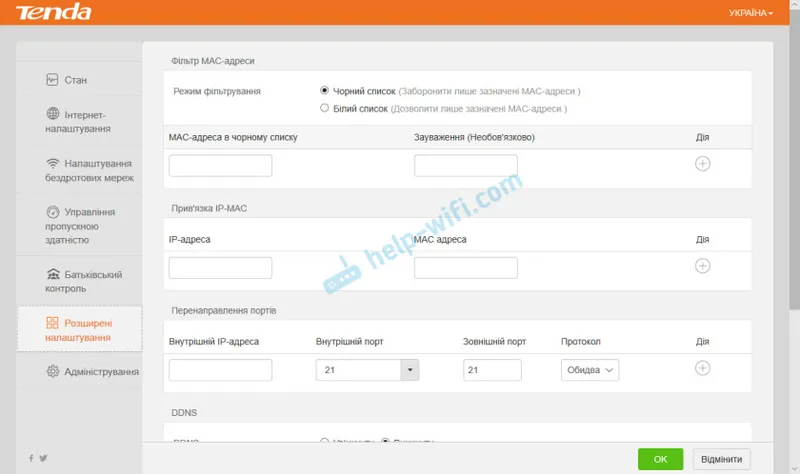
Е, последният раздел е "Администрация". Там можете да зададете времето, да актуализирате фърмуера на Tenda F6, да нулирате настройките, да зададете LAN, WAN параметрите и най-важното - да зададете администраторската парола на рутера (за да защитите настройките). Препоръчвам ви да направите това. Просто излезе с парола, въведете я два пъти и запазете настройките.
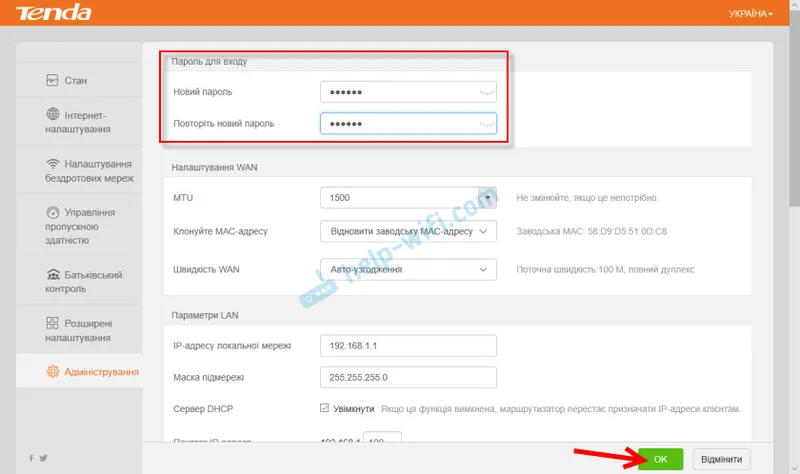
Настройките вече са защитени и при влизане в уеб интерфейса ще се появи подкана за парола.
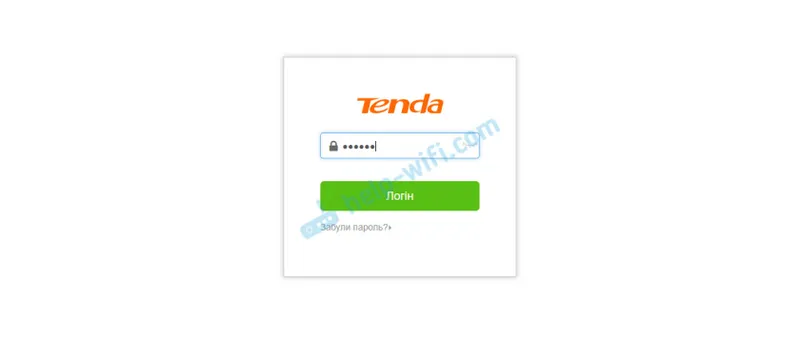
С това завършва настройката на Tenda F6!
заключения
Най-много ми хареса появата на Tenda F6. Наистина стилно тяло, изработено от добра пластмаса. В бюджетните модели това е много рядко, както и бутон за изключване на Wi-Fi мрежата. Настройката е много проста. Има всички необходими режими на работа, ако искате да използвате Tenda F6 като повторител или точка за достъп. Tenda F6 се справя перфектно със задачите си. Мисля, че рутерът ще побере около 10 устройства без проблеми при средно натоварване. Но не забравяйте, че това все още е бюджетен модел.
Очаквам вашите отзиви за Tenda F6 в коментарите!

